镭射投影仪作为一种先进的显示技术设备,广泛应用于教育、商业演示、家庭影院等领域。其精确的图像投影质量对环境要求较高,硬板调节是确保镭射投影仪最佳投影效...
2025-04-04 1 笔记本电脑
计算机技术日新月异,笔记本电脑的性能也不断进步。一台笔记本电脑经过内存升级后,在性能上可以得到显著提升。然而,内存升级后,如何调整运行设置以确保电脑运行更加高效和稳定,是许多用户关心的问题。本文将为各位读者详细讲解在笔记本内存升级后,需要做的运行设置调整,确保您能够充分利用新升级的硬件性能。
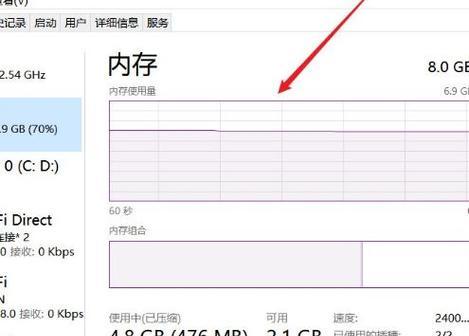
1.确认内存兼容性
在升级内存之前,用户需要确保新内存与当前笔记本电脑的型号兼容。可以通过笔记本制造商的官方网站查找正确的内存规格,或使用第三方工具来检测。
2.关闭不必要的启动项
在进行内存升级之前,建议用户卸载或禁用不必要的启动项,以减少升级过程中的潜在风险。可以通过任务管理器来操作。

1.卸载笔记本电脑电池
为确保升级过程的安全,先将笔记本电脑的电源适配器拔出,并卸载电池。
2.安装新内存条
找到笔记本内存插槽,将内存条按照正确的方向和角度插入。确保内存条锁定到位。
3.重新安装电池和电源适配器
内存升级完成后,重新插入电池,并连接电源适配器供电。
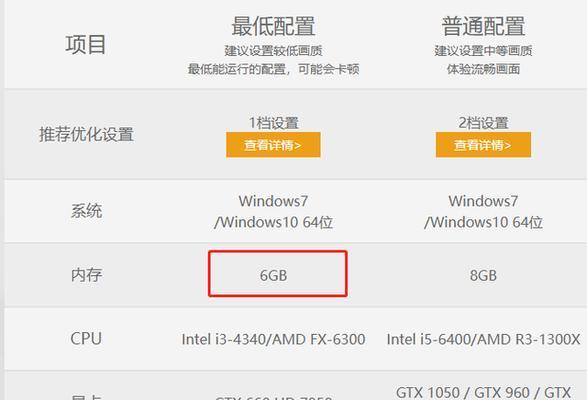
1.进入BIOS设置
启动电脑后,在启动过程中按下特定键(通常是`F2`、`Del`或其他功能键)进入BIOS设置。
2.调整内存频率和时序
在BIOS设置界面,找到与内存相关的设置选项,根据新内存的规格调整相应的频率和时序。
3.开启XMP(仅适用支持Intel平台)
如果新内存支持XMP(ExtremeMemoryProfile),则可以在BIOS中开启这一功能,让内存运行在制造商预设的最高频率。
1.高性能计划
在操作系统中,选择“高性能”电源计划,以确保系统的性能设置符合升级后的内存配置。
2.关闭虚拟内存
如果已将物理内存升级到足够大的容量,可以关闭虚拟内存以优化系统性能。
3.硬盘的碎片整理
虽然SSD(固态硬盘)不需要频繁进行碎片整理,但对于传统HDD(机械硬盘),这是一个加速系统的有效方法。
1.使用TaskManager(任务管理器)
通过任务管理器可以查看内存使用情况,并对后台运行程序进行调整。
2.利用ResourceMonitor
资源监视器提供了比任务管理器更详细的系统资源使用情况,用户可通过它来进一步调优。
3.系统信息工具
如使用CPU-Z等软件,可以检查系统内部的详细信息,包括内存的实时运行状态。
1.内存不被识别怎么办?
如果出现内存升级后系统无法识别新内存的问题,请检查BIOS中的内存设置,确保频率和时序与内存条规格相匹配,并更新BIOS到最新版本。
2.如何解决内存引起的蓝屏问题?
如果系统频繁出现由于内存问题引起的蓝屏,请检查内存条是否正确安装,或考虑内存条可能存在瑕疵。
3.内存升级后如何进行性能测试?
使用相关的性能测试软件,如PCMark或者3DMark等,可以对新升级的内存性能进行评估。
内存升级是一项能够显著提升笔记本电脑性能的措施,但升级后的正确运行设置对于充分发挥这一性能至关重要。通过以上步骤,包括BIOS设置调整、操作系统优化以及性能监控,您将能够确保笔记本电脑以最佳状态运行。如果您在升级或调整过程中遇到任何问题,本文也提供了相应的建议和解决方案。希望本文能为您的笔记本电脑内存升级之旅提供有用的指导和帮助。
标签: 笔记本电脑
版权声明:本文内容由互联网用户自发贡献,该文观点仅代表作者本人。本站仅提供信息存储空间服务,不拥有所有权,不承担相关法律责任。如发现本站有涉嫌抄袭侵权/违法违规的内容, 请发送邮件至 3561739510@qq.com 举报,一经查实,本站将立刻删除。
相关文章

镭射投影仪作为一种先进的显示技术设备,广泛应用于教育、商业演示、家庭影院等领域。其精确的图像投影质量对环境要求较高,硬板调节是确保镭射投影仪最佳投影效...
2025-04-04 1 笔记本电脑

当您想要购买一款笔记本电脑时,预算往往是最先考虑的因素之一。在此背景下,平价笔记本电脑便成了许多消费者的首选。平价笔记本电脑的价格是多少?选择一个合适...
2025-04-04 1 笔记本电脑

随着技术的发展,现如今笔记本电脑已经成为日常工作和学习中不可或缺的一部分。在进行电脑性能测试时,特别是使用iTest这类性能检测软件时,合理利用标记功...
2025-04-04 1 笔记本电脑

在信息技术飞速发展的今天,笔记本电脑已经成为我们工作中不可或缺的一部分。然而,当面临系统崩溃或需要升级操作系统时,自行安装笔记本电脑操作系统对于很多新...
2025-04-04 1 笔记本电脑
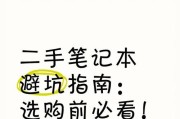
现如今,笔记本电脑已成为了许多人的学习、工作甚至娱乐息息相关的重要设备。但是市场上笔记本的价格参差不齐,对于预算有限的消费者来说,“便宜”似乎成了一个...
2025-04-03 6 笔记本电脑

在当今数字化时代,为孩子选择合适的笔记本电脑不仅是为了满足学习的需要,更是培养其信息素养和未来技能的重要一步。本文将详细指导您如何根据孩子的年龄、学习...
2025-04-03 4 笔记本电脑